כיצד לבחור קבצים מרובים ב-Mac
מה צריך לדעת
- החזק את ה- מקש הפקודה במקלדת ולאחר מכן לחץ על כל קובץ כדי לבחור קבצים מרובים.
- החזק פקודה ו א כדי לבחור את כל הקבצים בתיקייה.
- השתמש בעכבר כדי לבחור קבצים על ידי לחיצה וגרירה. אם יש לך עכבר מרובה כפתורים, לחץ לחיצה ימנית וגרור כדי לבחור את הקבצים.
מאמר זה מלמד אותך מספר שיטות שונות לבחירת יותר מקובץ אחד ב-Mac שלך. היא בוחנת תחילה את השיטה הפשוטה ביותר ואז מציעה חלופות.
כיצד אוכל לבחור מספר קבצים בבת אחת?
אם אתה רוצה לבחור קבצים מרובים בתיקייה ב-Mac שלך, התהליך די פשוט ברגע שאתה יודע מה לעשות. הנה איך לבחור קבצים מרובים בבת אחת.
תהליך זה עובד גם אם ברצונך לבחור תיקיות מרובות מדי.
פתח את התיקיה המכילה את הקבצים שברצונך לבחור.
-
החזק פקודה במקלדת תוך לחיצה ימנית על כל קובץ.
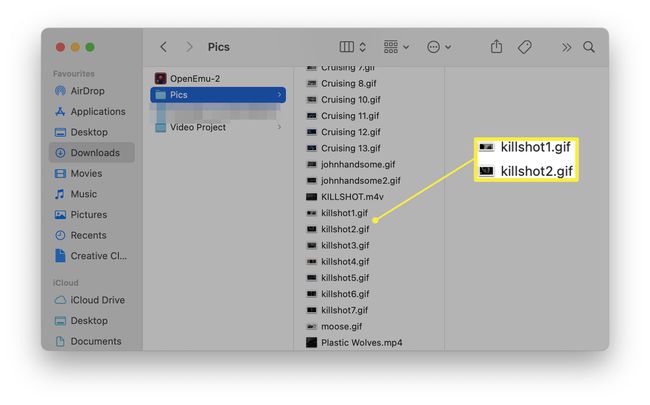
לאחר הבחירה, כעת תוכל לגרור אותם למקום אחר, למחוק אותם או לבצע כל משימה אחרת שתעשה עם קובץ בודד אחד.
כיצד אוכל לבחור את כל הקבצים בתיקייה?
אם אתה מעדיף לבחור את כל הקבצים בתיקייה במקום ללחוץ על כל קובץ בנפרד, יש קיצור דרך נוח לעשות זאת. הנה מה לעשות.
אם ברצונך לבטל את הבחירה של קובץ אחד, לחץ לחיצה ארוכה פקודה ולחץ שמאל על הפריט.
פתח את התיקיה המכילה את הקבצים שברצונך לבחור.
-
בֶּרֶז פיקוד וא במקלדת שלך.
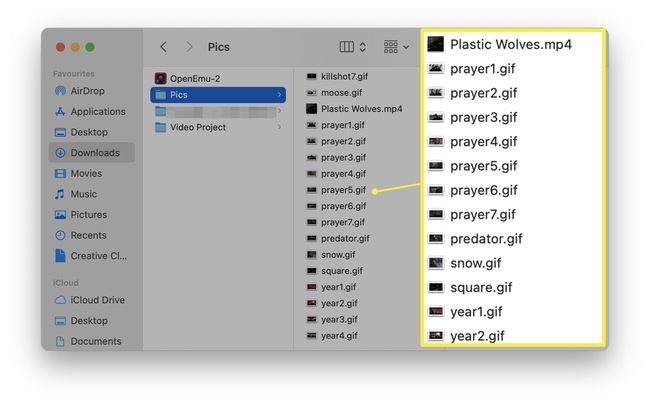
כעת כל הקבצים נבחרים אוטומטית בתוך התיקיה.
כיצד אוכל לבחור מספר קבצים בבת אחת עם העכבר?
אפשר גם לבחור מספר קבצים בו-זמנית עם העכבר במקום להשתמש בפקודות מקלדת. הנה איך לעשות זאת.
פתח את התיקיה המכילה את הקבצים שברצונך לבחור.
-
לחיצה שמאלית גרור את העכבר מטה את מבחר הקבצים שברצונך להדגיש.
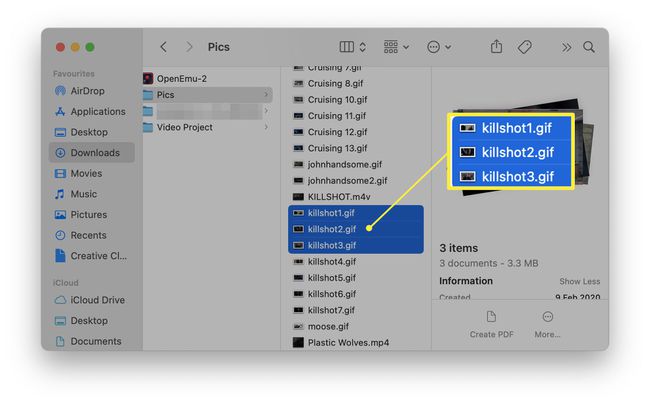
שחרר את העכבר והקבצים יישארו נבחרים.
כיצד אוכל לבחור מספר הודעות דוא"ל או הודעות בבת אחת?
אם אתה מנסה לבחור מספר הודעות דוא"ל או הודעות ב-Mac שלך, כמו דרך Mac Mail, התהליך שונה במקצת. זה עדיין מאוד פשוט בחר מספר הודעות ב-Mac Mail למרות זאת.
למה אני לא יכול לבחור קבצים מרובים ב-Mac?
בדרך כלל, בחירת קבצים מרובים ב-Mac היא פשוטה למדי. אם אתה מוצא שאתה לא יכול, ייתכן שיש כמה שיטות קלות לתיקון שתוכל לנסות במקום זאת. הנה מבט על מה יכולה להיות הבעיה.
- אתה מחזיק את המקש הלא נכון. במיוחד אם אתה רגיל למערכות Windows, זה יכול להיות קל מאוד ללחוץ על המקש הלא נכון כשמנסים לבחור קבצים מרובים. היו מודעים לאילו מקשים אתם לוחצים.
- אתה לוחץ ימני במקום לחיצה שמאלית. באופן דומה, ודא שאתה לוחץ על הכפתור הימני בעכבר או משטח העקיבה. קל לטעות.
- אתה לא גורר נכון. אם אתה חדש במחשבי Mac, זה יכול להיות קל לגרור את העכבר או משטח העקיבה בצורה לא נכונה כך שהוא לא יעבוד כמו שצריך. תרגל את תנועת הגרירה לפני העברת קבצים.
-
יש בעיה עם macOS. נסה להפעיל מחדש את ה-Mac אם הבעיה נמשכת. לפעמים, Finder יכול פשוט להיתקל בבעיות מסוימות ללא סיבה מיוחדת עם הפעלה מחדש לתיקון הבעיה.
